[모바일 스캐너]마이크로소프트 렌즈
모바일 비즈니스 두번째, 모바일 스캐너 입니다.
업무를 보다보면 급하게 현장에 있는 자료를
업로드를 해야하는 경우가 종종 있죠.
사무실에서 근무하는 경우는 모든 비품이 구비되어 있기 때문에,
출장, 또는 외부업무에 나가 있을 경우 유용합니다.
사실 핸드폰 기본 카메라의 스캐너 기능이
요새는 워낙 잘 되어 있습니다.
꼭 필요하기 보단 부가 요소 사용으로 가능한 친구죠.
수많은 스캐너 어플들이 많지만,
무료이용 중 심플하고 간단하게 사용 할만한
"마이크로소프트 렌즈"
소개를 시작하겠습니다.
모든 자료는 본인 출저의 자료이며 모든 기능의 소개보단,
실용적+재미 기능 위주 설명 입니다.
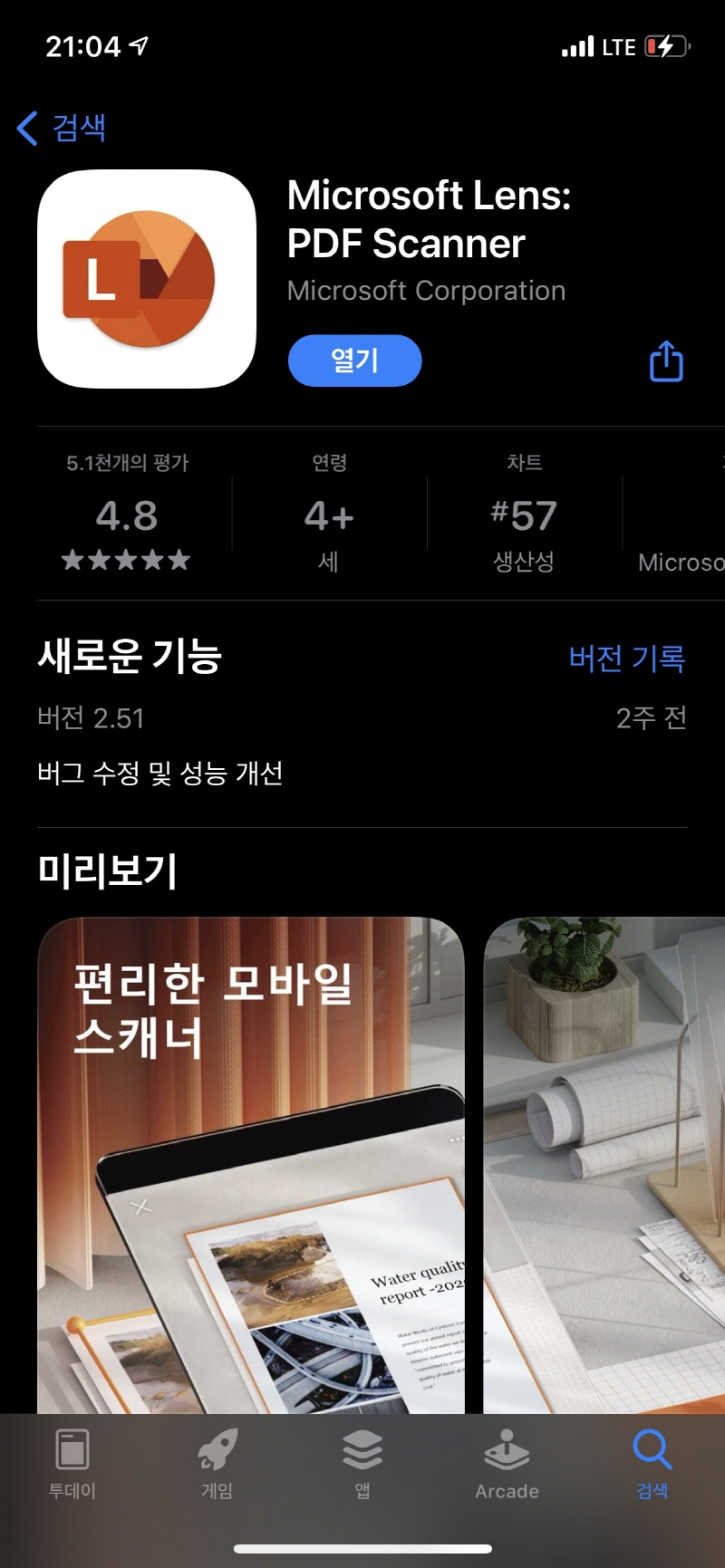
기능성 중 가장 큰 장점을 꼽자면 호환성입니다.
이미지를 다양한 형태의 파일로 내보낼 수 있는 점인데요.
PDF/Word/PowerPoint/Excel
or
OneNote/OneDrive에도 저장이 가능 합니다.
디지털시대이다 보니 놀랄만한 호환이라 볼 순 없어도,
무료라는 점을 생각했을 땐 눈여겨 볼만 한 것 같습니다.
| 1. 문서스캔 |
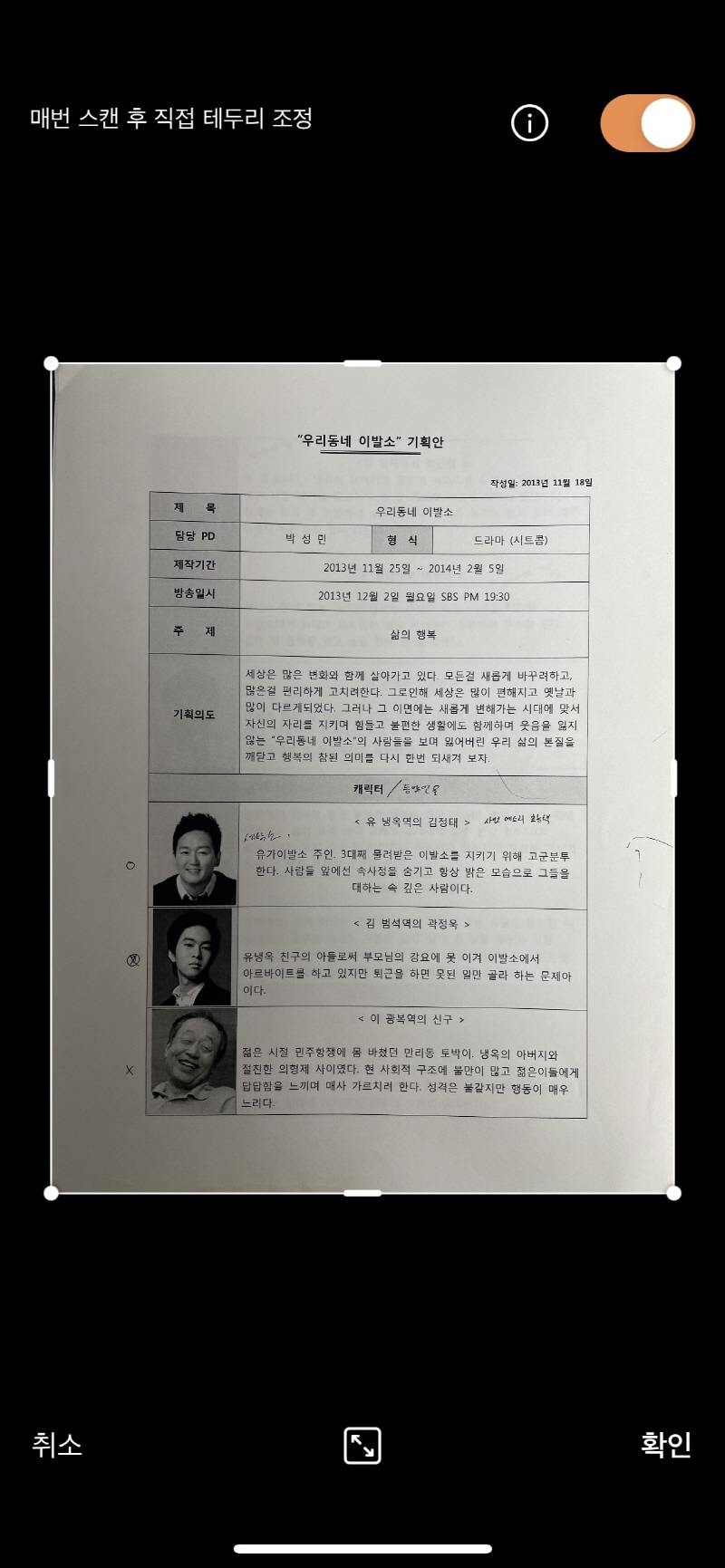
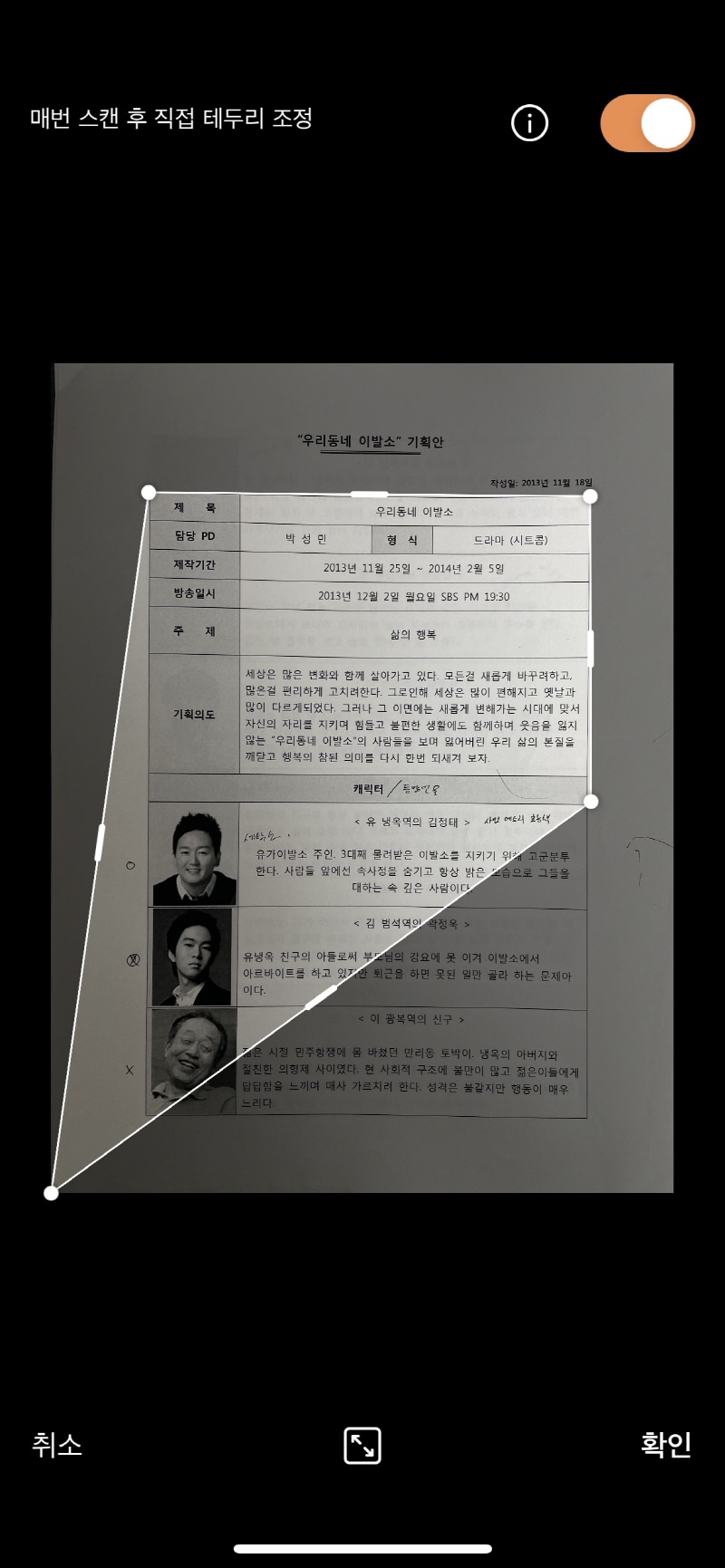
제일 기본적인 일반 스캔 입니다.
자동촬영은 지원하지 않으며,
촬영 후 상단 보기와 같이 테두리 직접 조정 가능합니다.
테두리의 경우는 자동 또는 수동으로 선택 가능하며,
보통은 완벽하게 찍히지 않기에 테두리 조정을 사용합니다.
| 2. 명함스캔 |
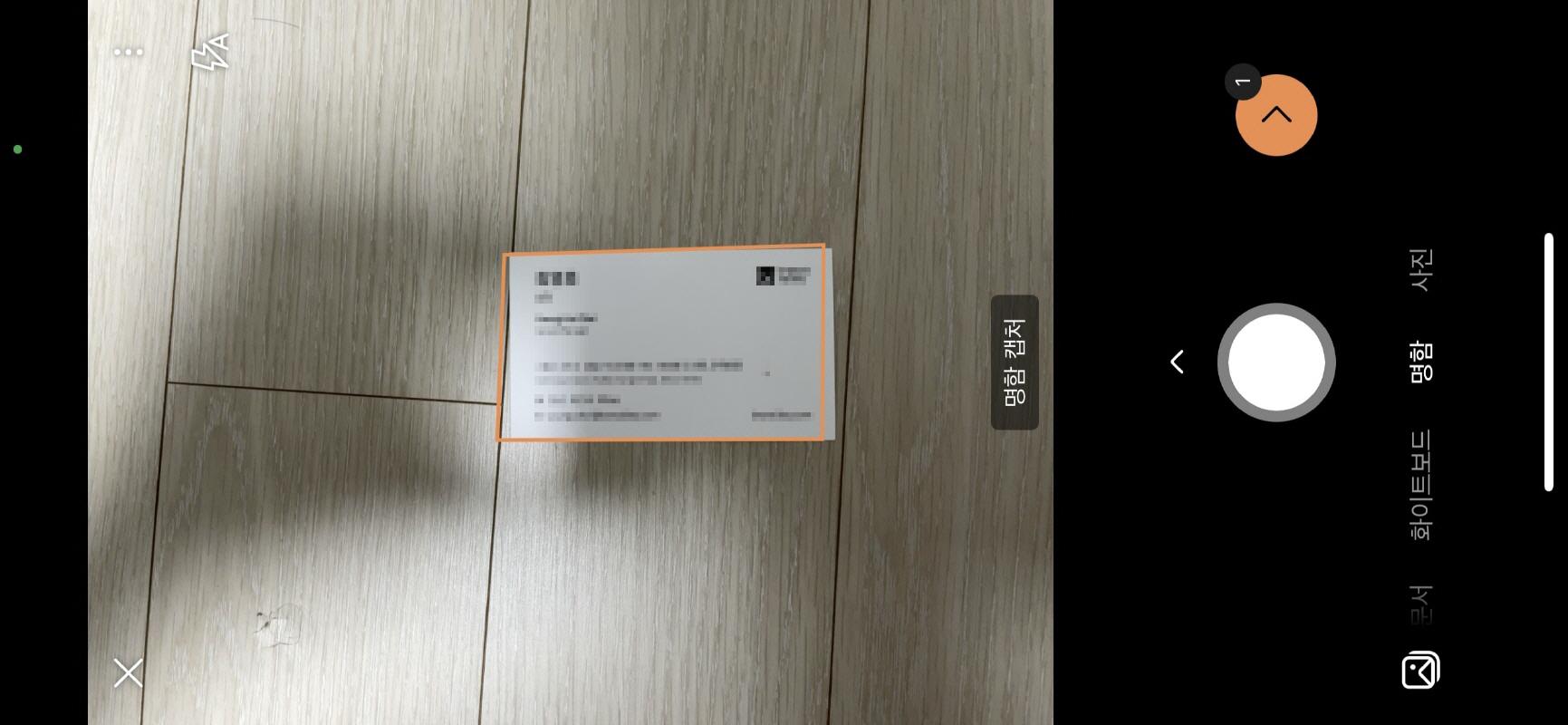
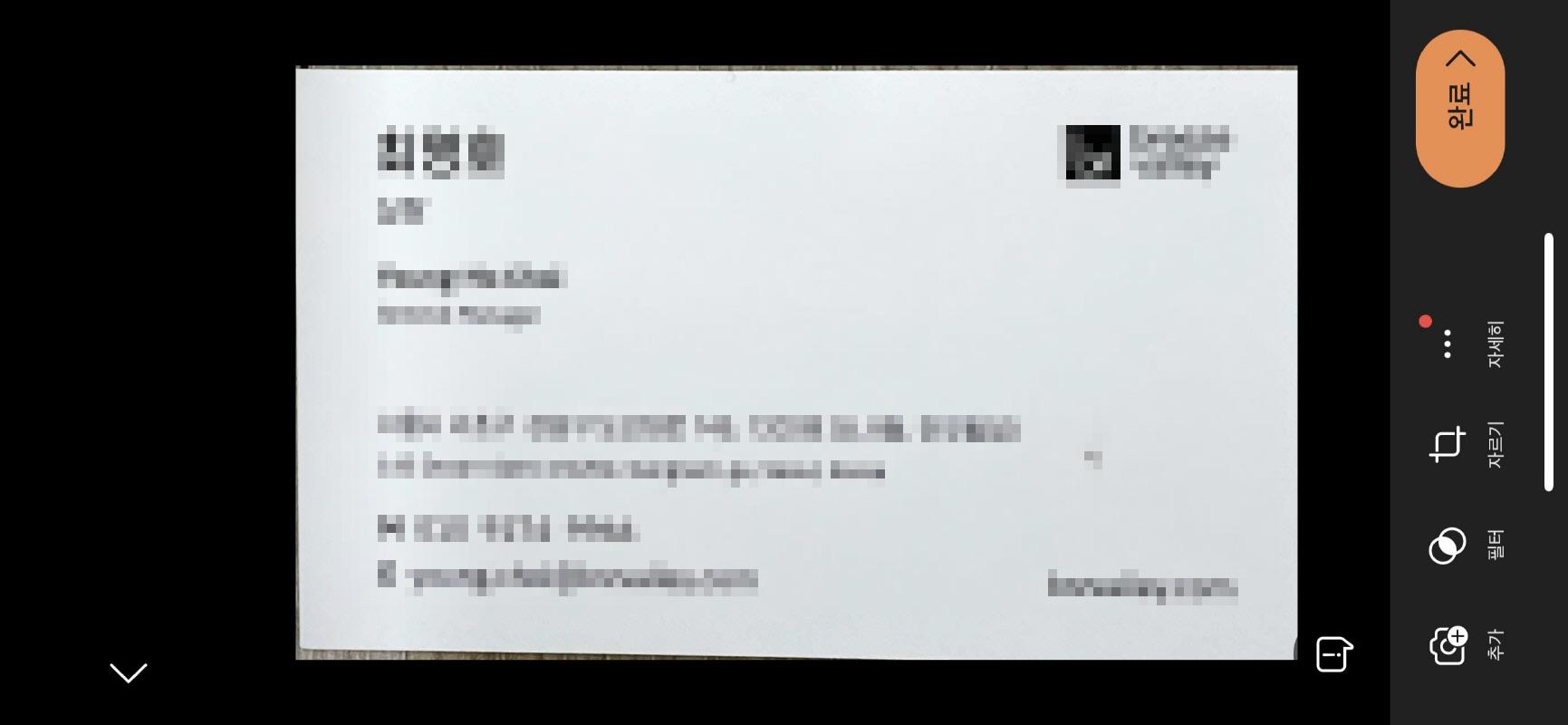
명함 스캔입니다.
사실 사진을 봤을 때 큰 차이는 없어 보일 수 있습니다.
위 문서스캔으로 찍어서 테두리 조정을 할 수도 있으니 말이죠.
허나 왼쪽사진과 같이 일부 사각테두리 안쪽으로 조정을 하여,
사진만 찍어주면 오른쪽 처럼 확대가 됩니다.
일반 촬영시 카메라 기능의 줌 또는,
가까이 가서 촬영할 필요가 없습니다.
초점으로부터 한 층 더 자유로워 집니다.
| 3. 텍스트화 |
저의 경우에는 책을 읽다가, 또는 인터넷을 보다가 간직될 만한 요소면,
구절 또는 중요한 글씨를 메모장에 옴겨 적습니다.
짧으면 몰라도 글이 긴 경우에는 조금 노동을 요할 수 있겠죠.
이를 마이크로스프트렌즈를 통해 손쉽게 해결이 가능 합니다.
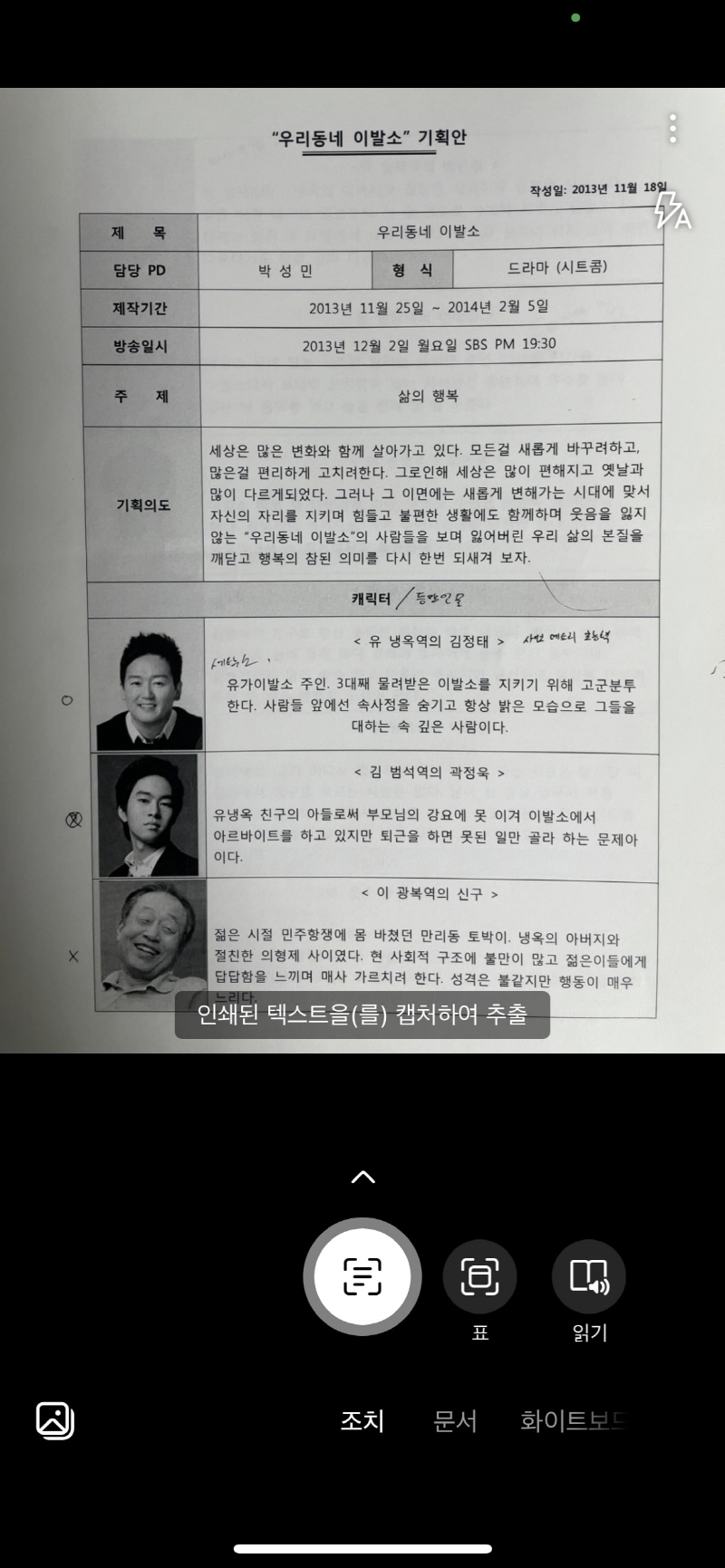
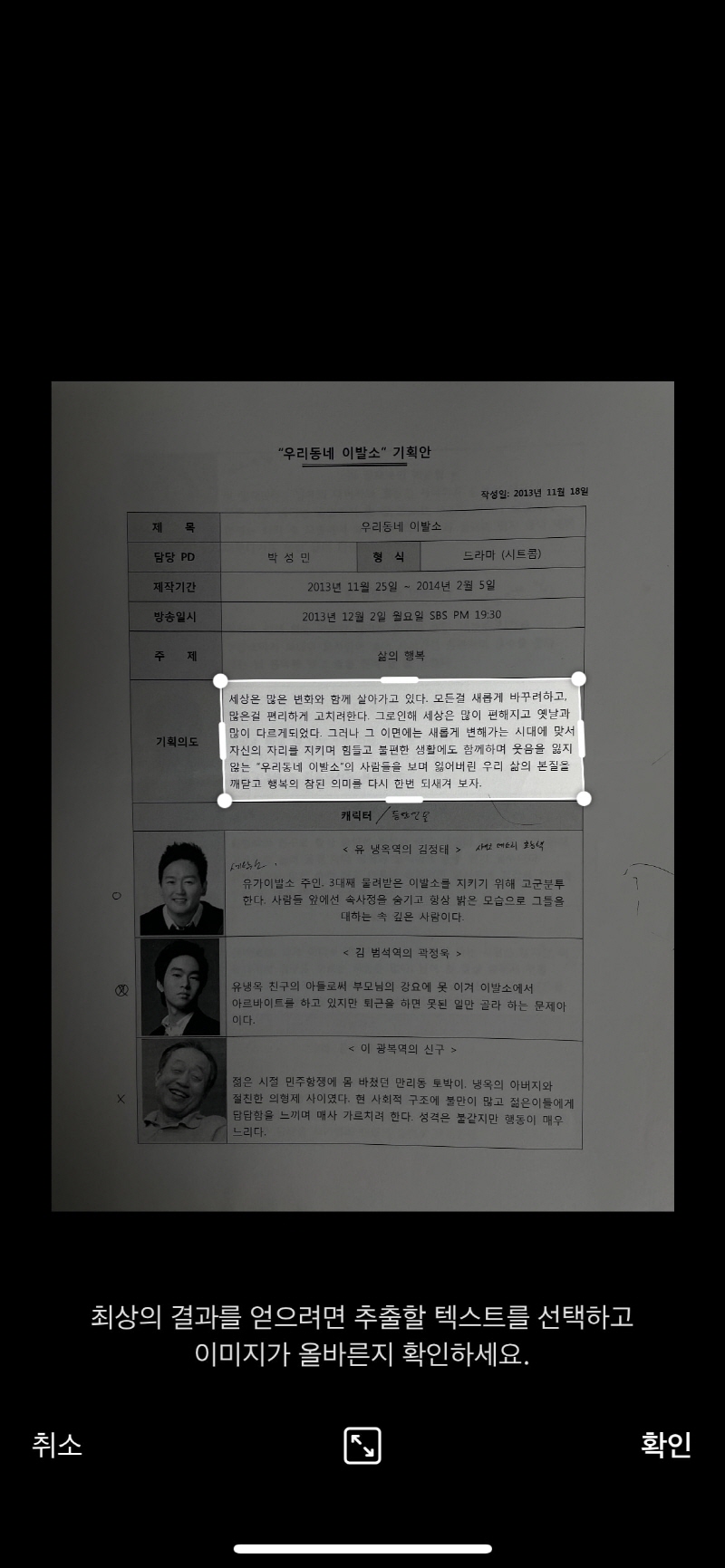
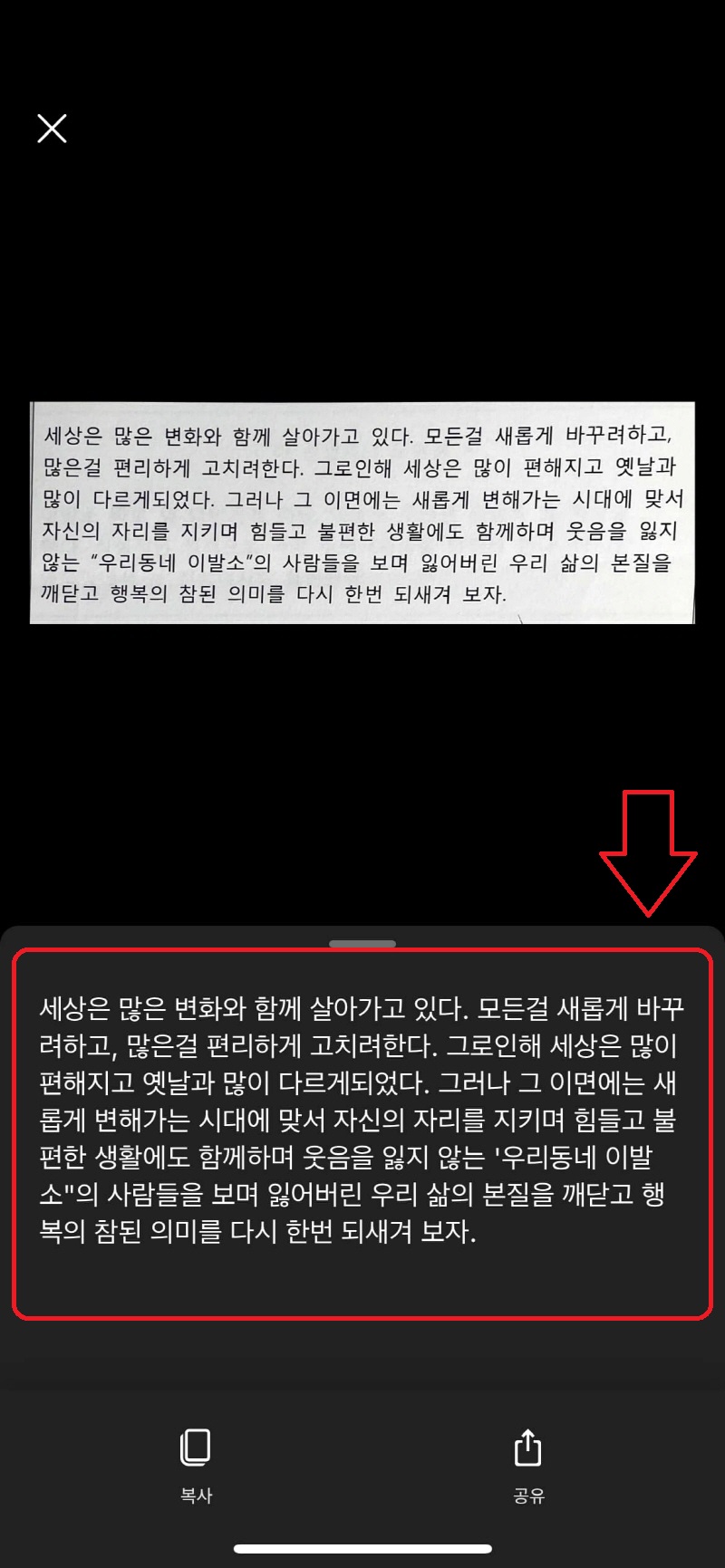
1. 대상 촬영
2. 레이아웃(원하는 곳)
3. 확인
4. 변환
5. 끝
간단하지만 주의점이 존재해요.
표 복사와는 다르게 일반텍스트화는 검토절차가 없습니다.
인식률이 100%가 아니라서 오타가 존재할 수 있다는 이야기죠.
그래서 이부분은 확실히 인지를 해주셔야 합니다.
| 4. 표 |
문서의 표까지 변환이 가능 합니다.
그 변환을 다른 형태로 또 저장이 가능하구요.
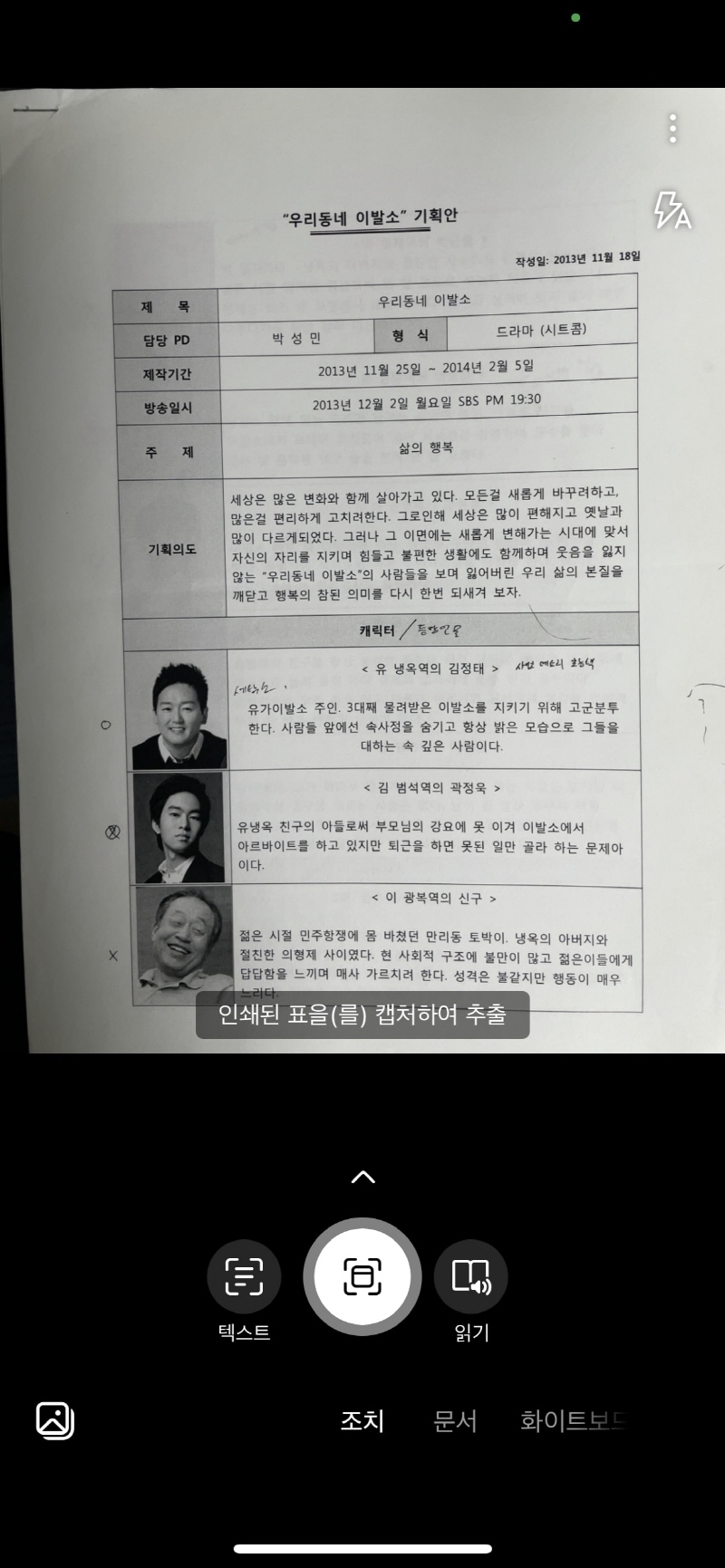
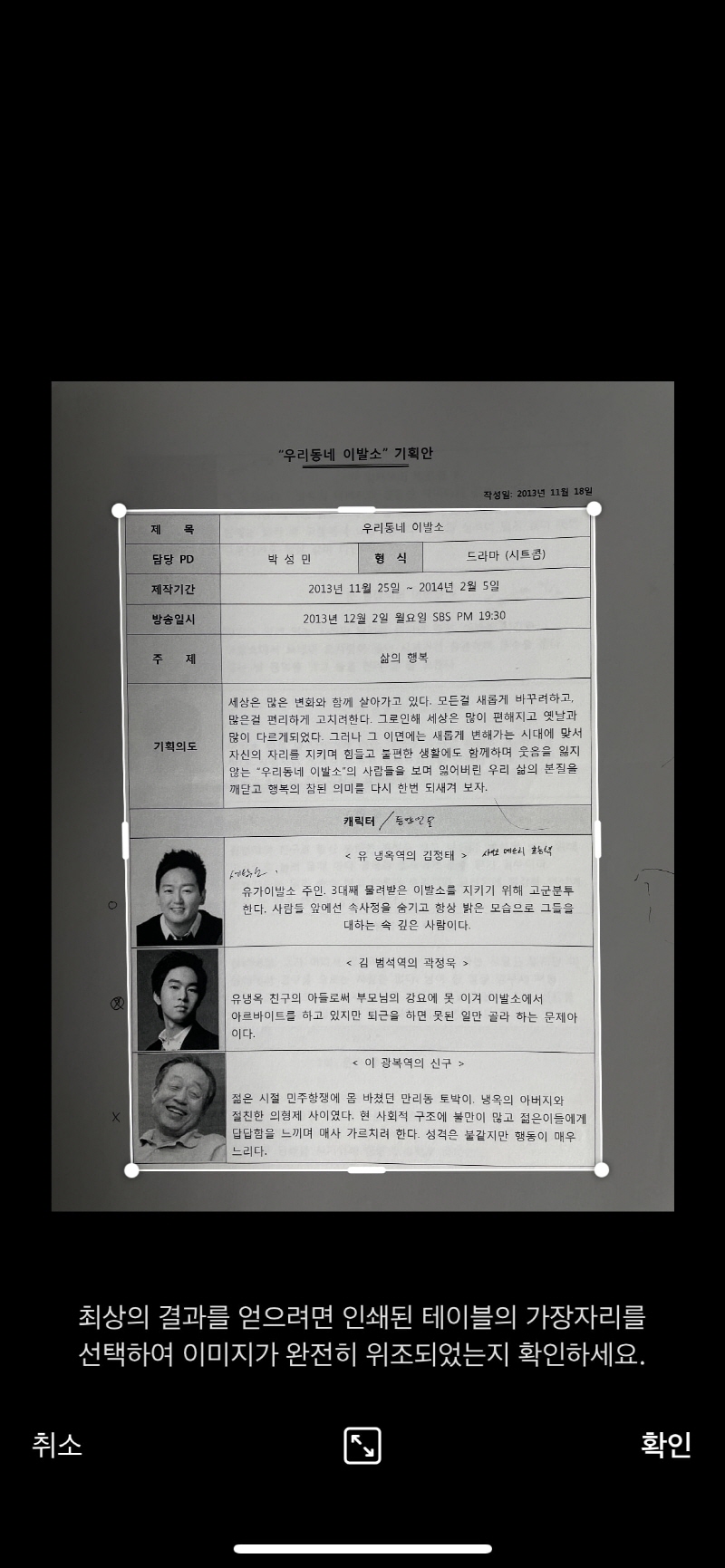
일반스캔과 비슷하게 촬영 후, 본인이 원하는 레이아웃을 잡아줍니다.
그리고 확인을 눌러주면 변환을 시작합니다.
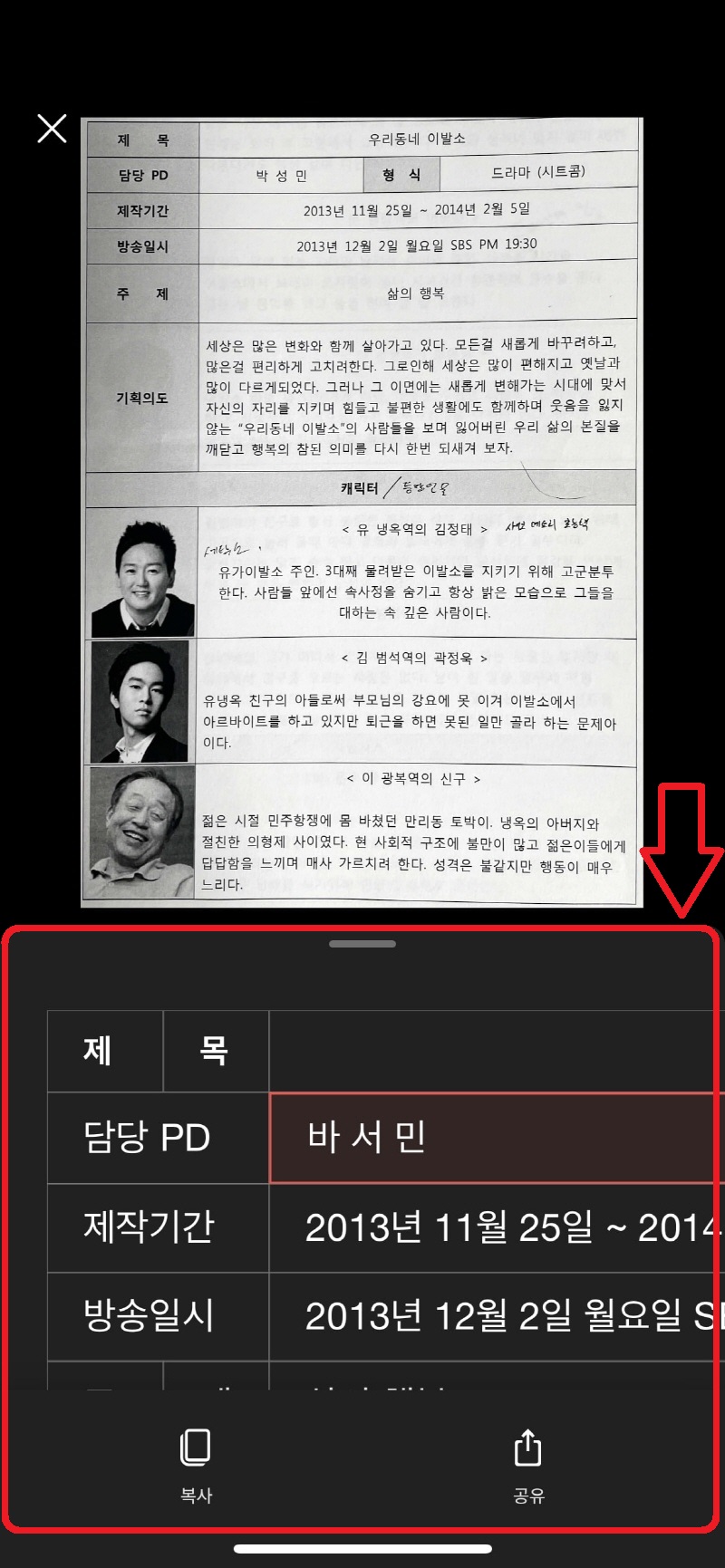
해당 사진처럼 아래에 변환된 파일이 나타납니다.
일부분만 변환 된것이 아니라,
파일을 확대하면 전체 보기가 가능합니다.
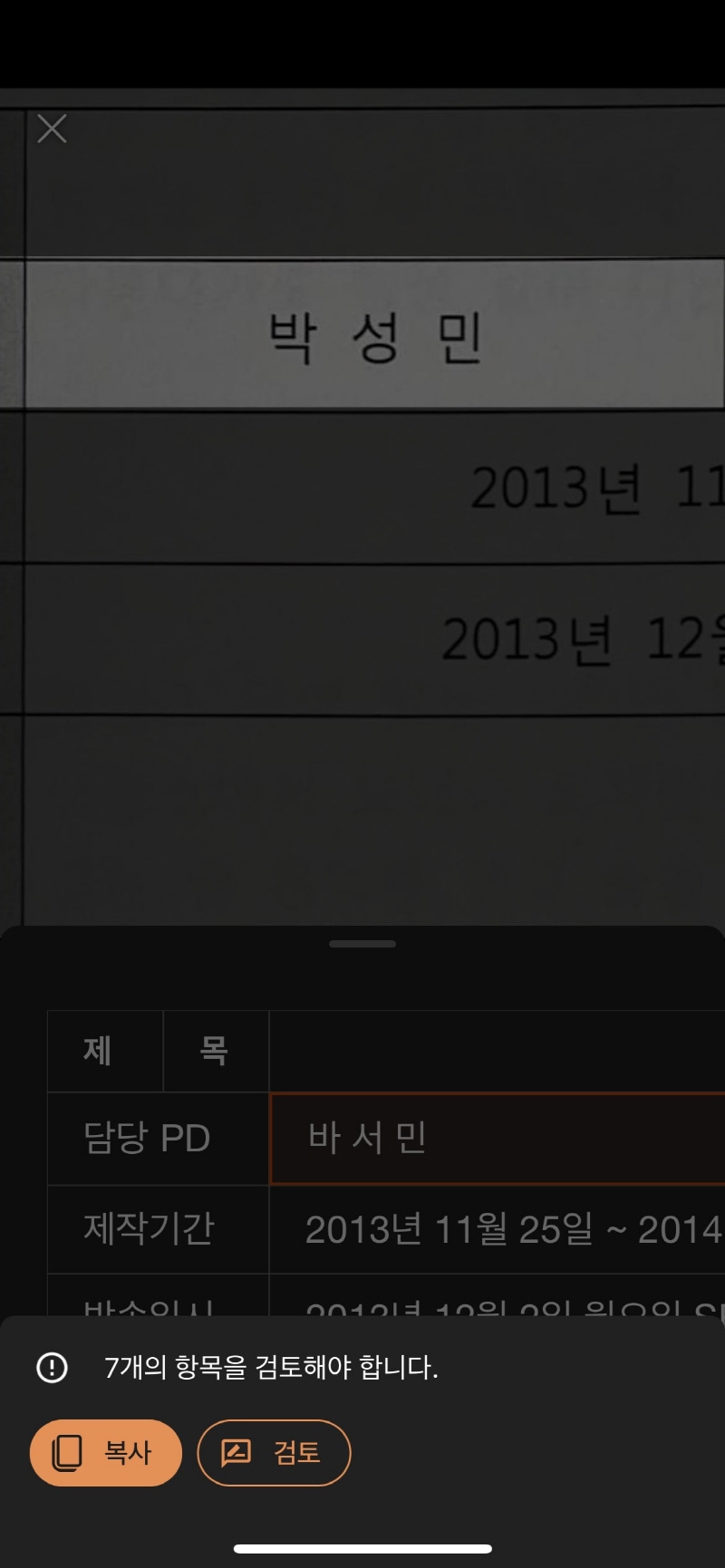
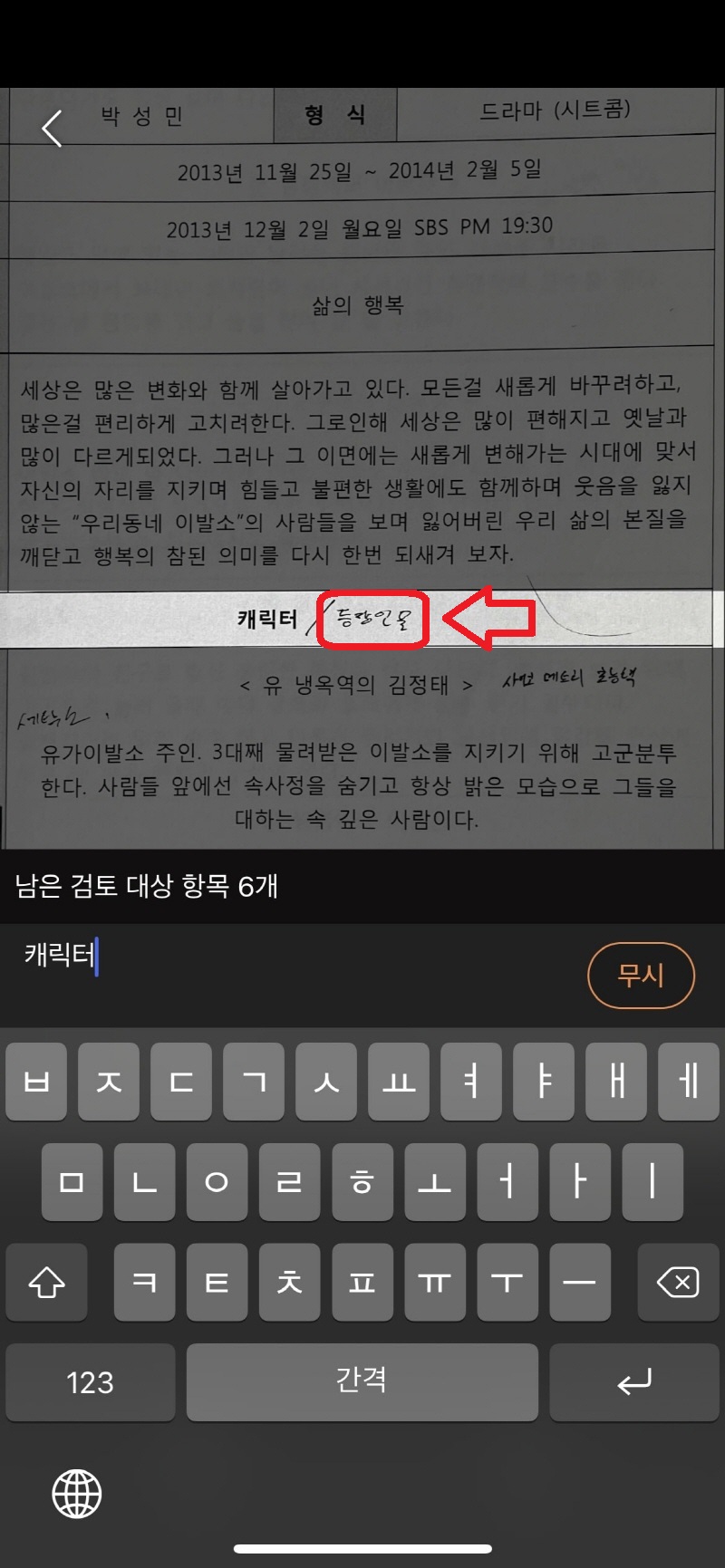
작업 완료 후,
변환 또는 저장을 위해 복사를 누르면 검토가 시작됩니다.
(일반텍스트는 복사 시에 이 과정이 없어요)
카메라 인식이 100% 확실하지 않아 추가 기능으로 존재하는 것 같네요.
보시는 바와 같이 박성민 -> 바서민 확인/수정 가능하구요.
직접 쓴 글씨(등장인물)는 인식 자체가 안되어서 오른쪽 사진처럼,
"니가 입력해라" 라고 비워 둔 것 같네요 😁
| 5. 음성인식 |
이 기능은 솔직히 쓸 일이 별로 없다고 생각해요.
저의 경우는 부업으로 원고를 쓴 후,
타이핑의 느낌과 읽었을 때의 어색한 편차를 줄이기 위한 방법으로 사용합니다.
눈으로 봤을 때는 크게 느껴지지 못한 부분을,
누군가 읽어줄때 맥락의 어색함을 느끼거든요.
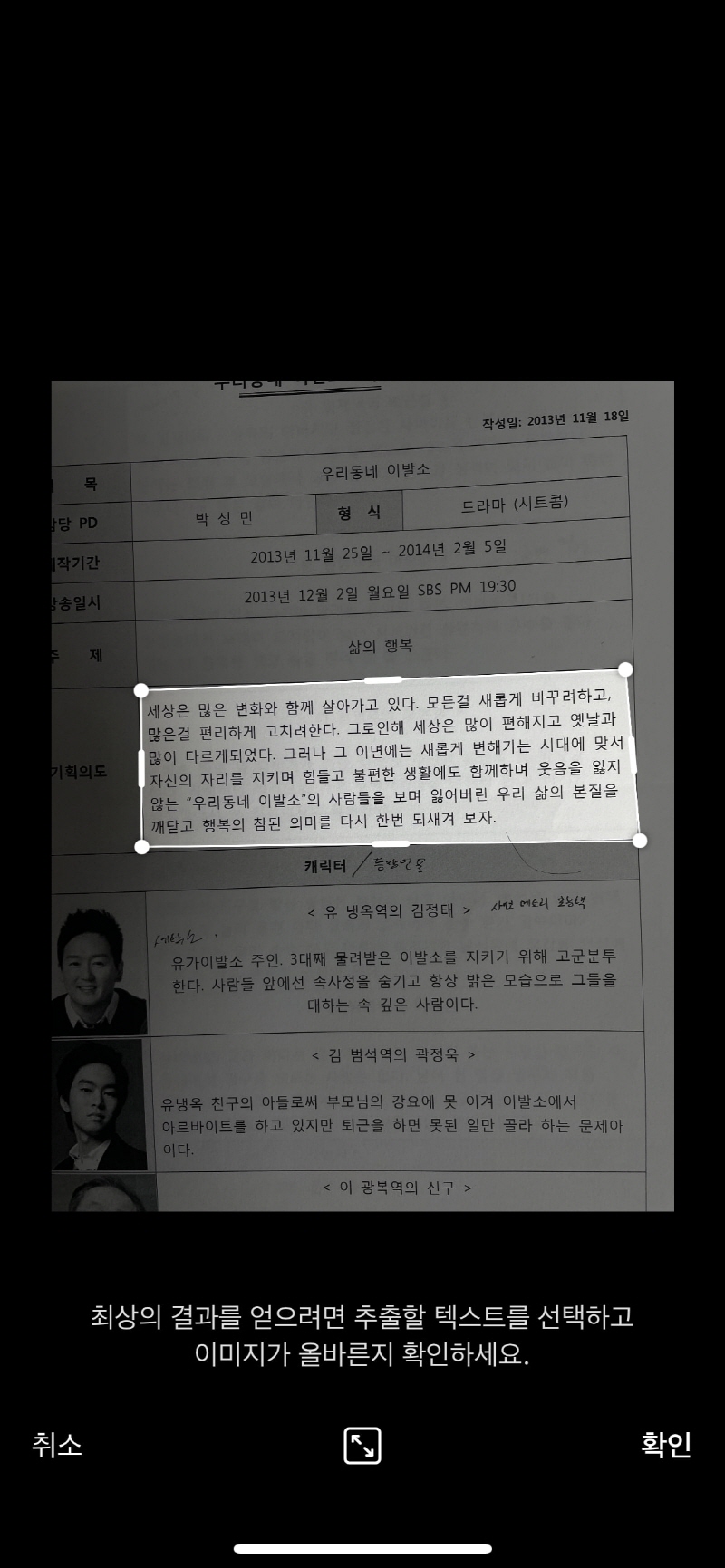
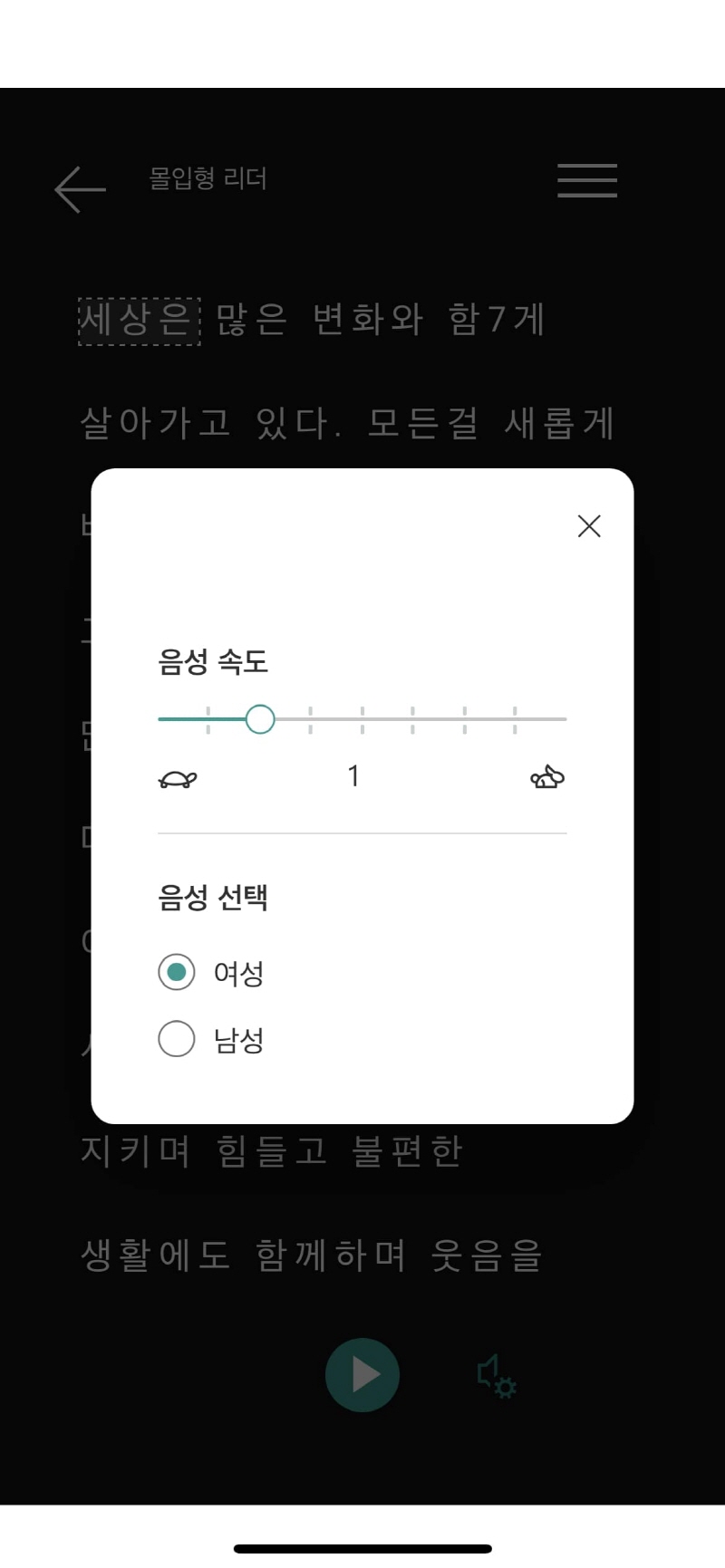
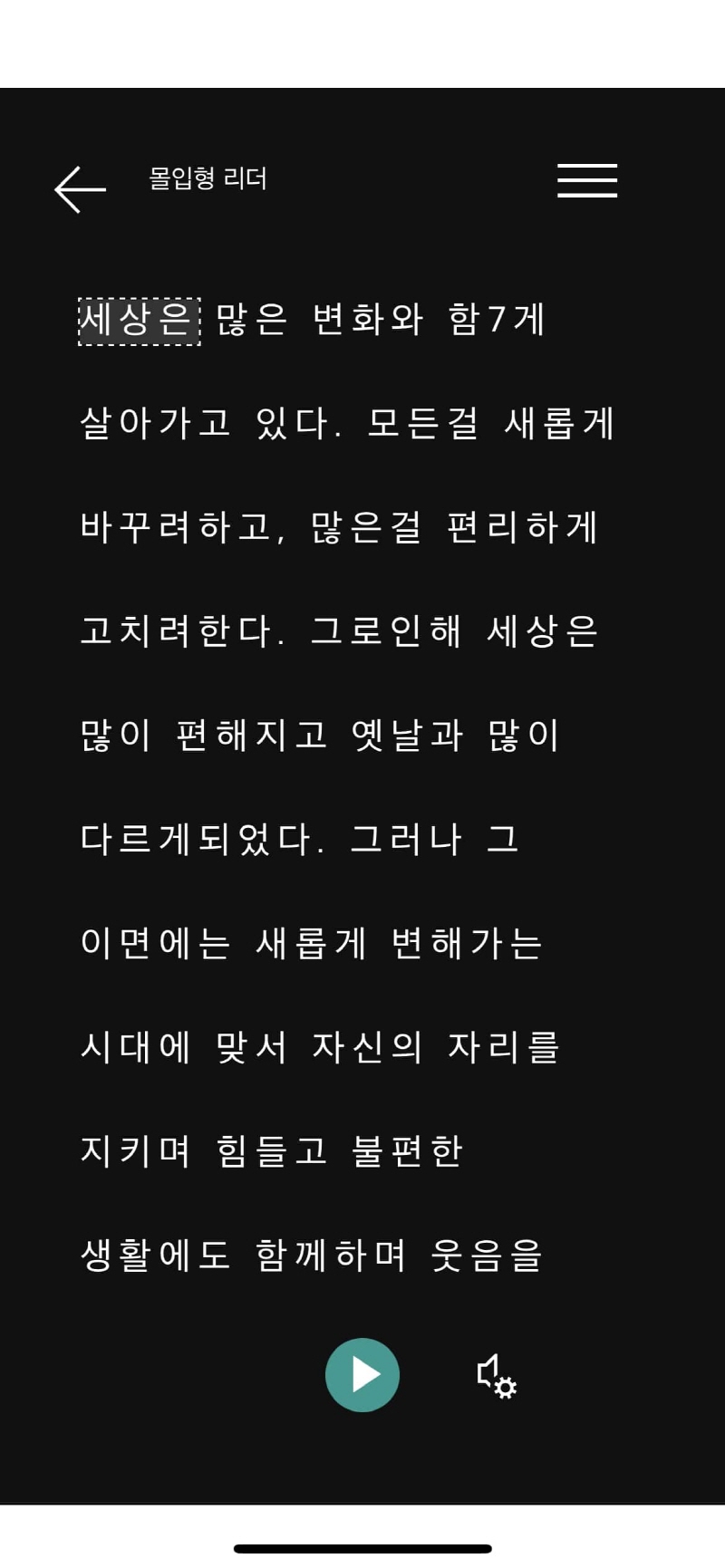
방법은 거의 다 동일 합니다.
원하는 곳 선택 후 확인을 누르면, 사진처럼 변환이 되어 글을 읽어줍니다.
저조차도 부업의 확인용 빼고는 쓸 일이 사실 없네요.
어플들을 이용하다보면,
부분유료화처럼 최소한의 기능만 무료로 이용이 가능하고,
필요한 요소에 결제가 필요한 부분이 많습니다.
반드시 필요할진 모르겠지만, 무료로 이용하면서
각종 부가요소를 사용할 수 있는 점은 좋은 것 같아요.
지금까지 "마이크로소프트렌즈"였습니다. 감사합니다.
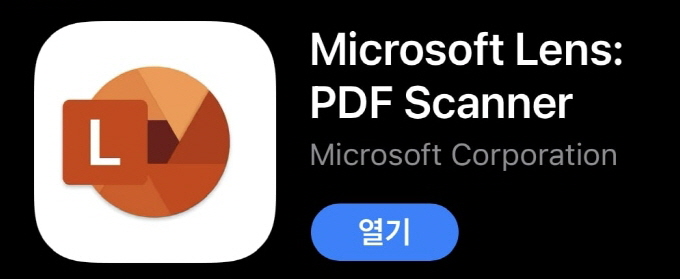
'비즈니스 > 모바일비즈니스' 카테고리의 다른 글
| [ 모바일팩스 ] 모바일팩스i (18) | 2021.07.21 |
|---|

댓글